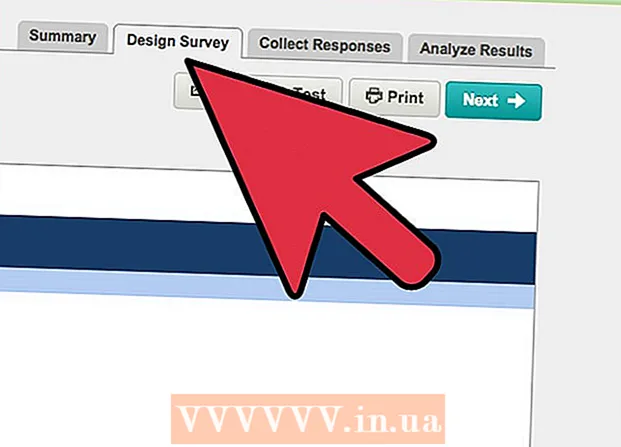Автор:
John Stephens
Дата На Създаване:
2 Януари 2021
Дата На Актуализиране:
1 Юли 2024

Съдържание
Днешният wikiHow показва как да преглеждате активността си в Google на компютри и смартфони (или таблети), както и как да преглеждате историята на браузъра Google Chrome на компютри и телефони.
Стъпки
Метод 1 от 5: Преглед на историята на профила в Google на компютър
. Тази опция е в горния ляв ъгъл на екрана. Ще се отвори нова страница.
Google Chrome. Това приложение има жълти, червени, зелени и сини икони на глобус.

Google Chrome. Докоснете жълтата, червената, зелената и синята икона на Chrome във формата на сфера.
Щракнете върху бутона за изображение ⋮ в горния десен ъгъл на прозореца. Ще се появи падащо меню.

Щракнете История близо до средата на падащото меню.- Ако не можете да намерите картата История, моля кликнете Нов прозорец (Нов раздел) в падащото меню щракнете върху бутона за изображение ⋮ отново и изберете История от сега.
Преглед на историята на Chrome. Превъртете надолу в списъка с история, за да намерите съдържанието, от което се нуждаете.

Ако искате, изтрийте всеки елемент от историята. Ако искате да премахнете определени елементи, направете следното:- На iPhone - Щракнете редактиране (Редактиране) в долния десен ъгъл на екрана, изберете елементите за изтриване и докоснете Изтрий в долния ляв ъгъл на екрана.
- На Android - Щракнете върху марката х вдясно от всеки елемент, който искате да изтриете на страницата История.
Изтрийте цялата история, ако е необходимо. Ако искате да изтриете цялата си история на Chrome на вашия смартфон или таблет, докоснете Изчистване на данните за сърфиране, проверете дали е отметнато квадратчето „История на сърфирането“, след което щракнете Изчистване на данните за сърфиране и натиснете Изчистване на данните за сърфиране при запитване. реклама
Съвети
- Ако браузърът започне да работи по-бавно от нормалното или не може да зареди страница и пак можете да осъществите достъп до нея от друг браузър или платформа, тогава след изчистване на историята и кеша на браузъра проблемът може да бъде отстранен. .
Внимание
- След като изчистите историята на браузъра си, няма да можете да я отмените.